حل مشکل عدم نمایش ribbon در اتوکد-The ribbon does not have any tabs
مهندس صحرائی

این پست با مسیر متخصص اتوکد مرتبط است. مشاهده مسیر (Roadmap)
در ادامهی سری آموزش های اتوکد، برای شما تاتژنی های عزیز، آموزشی دیگر فراهم کرده ایم. امروز ما قصد داریم یکی از Error هایی که هنگام کار با این نرم افزار ایجاد می شود را حل کنیم. در ادامه به آموزش حل مشکل عدم نمایش ribbon در اتوکد می پردازیم. با ما همراه باشید و از آموزش نهایت استفاده را ببرید.
حل مشکل عدم نمایش ribbon در اتوکد : The ribbon does not have any tabs
بعضی اوقات پس از باز کردن نرم افزار اتوکد، با ارور زیر برخورد می کنیم :
“The ribbon does not have any tabs or panels currently loaded”
و نمی توان به ریبون و نوار ابزار های اتوکد دسترسی پیدا کرد. حتی اگر پنجره مربوط به نرم افزار را ببندیم و مجددا باز کنیم، باز به همان شکل ظاهر می شود. چرا این ارور ظاهر شده است؟
بعضی مواقع ممکن است وقتی شما نرم افزار را باز می کنید نرم افزار به صورت کامل بارگذاری نشده و همین باعث عدم نمایش نوار ریبون و پنل ها شود و این مشکل رخ دهد.
برای حل مشکل چند راهکار داریم:
راهکار اول: (دستور menu)
- در نوار command line کلمه ی “menu” را تایپ کنید.
- سپس enter را بزنید.
- پس از باز شدن پنجره، گزینه ی Acad را انتخاب کنید.
- بعد از آن روی گزینه open کلیک کنید.
- پس از بسته شدن پنجره ریبون ها و ابزار طراحی ظاهر می شود.
راهکار دوم: (دستور cui)
- در نوار command line کلمه ی ” cui” را تایپ کنید.
- سپس enter را بزنید.
بعد از آن پنجره ی زیر باز می شود :

طبق شکل بالا در قسمت acad سعی می کنیم فایل را بازگردانی کنیم.
پس مراحل زیر را انجام دهید :
- روی گزینه ی acad کلیک راست کنید.
- سپس بر روی گزینه ی restore acad.cuix کلیک کنید.
- سپس روی گزینه ی ok کلیک کرده و صبر کنید تا ابزار ها ظاهر شوند.
راهکار سوم: (cuiunload)
اگر راهکارهایی که ذکر شد نتیجه ای نداشت از این روش استفاده کنید.
در واقع با این روش فایل را بازخوانی کرده و مجدد بارگذاری می کنیم.
- در نوار command line کلمه ی ” cuiunload” را تایپ کنید.
- سپس enter را بزنید.
- پس از باز شدن پنجره، گزینه ی …browse را انتخاب کنید.
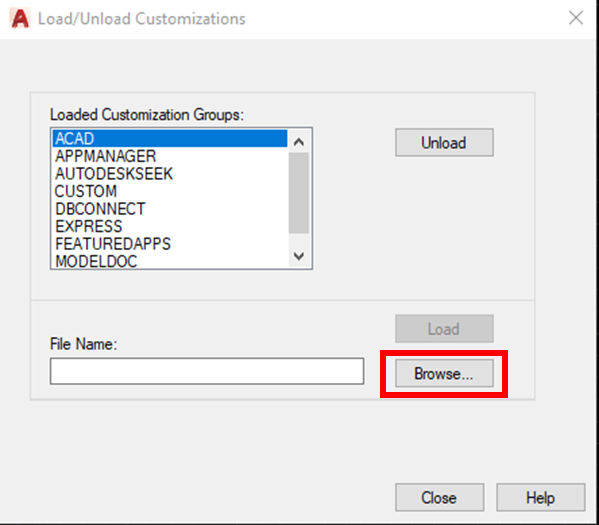
4. پس از آن گزینه ی acad را پیدا کرده، انتخاب کنید.
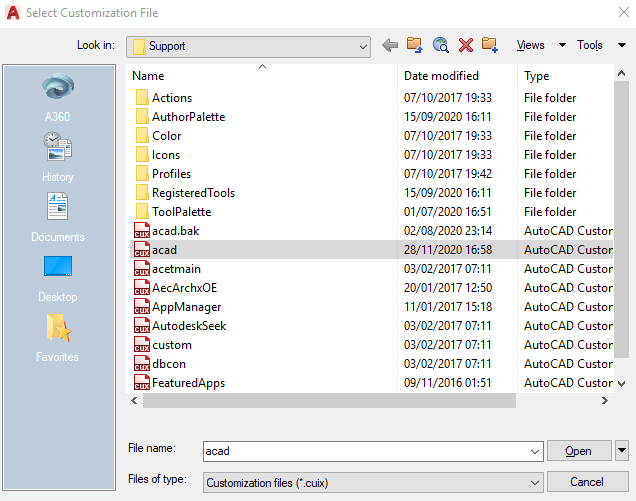
5. روی گزینه open کلیک کنید.
6. پس از بسته شدن پنجره گزینه ی close را بزنید.
7. کمی صبر کنید تا ریبون ها و ابزار طراحی ظاهر شود.
این سه مدل از روش هایی بود که می توانید با آن ها مشکل ایجاد شده برای ریبون ها را رفع کنید. امیدواریم از آموزش “حل مشکل عدم نمایش ribbon در اتوکد ” به خوبی بهره برده باشید. در صورتی که به یادگیری نرم افزار اتوکد علاقه دارید، می توانید به بخش “آموزش های رایگان نرم افزار اتوکد” و همچنین “دوره آموزش اتوکد دو بعدی“مراجعه کنید. سوالات و نظرات خود را با ما در بخش کامنت ها به اشتراک بگذارید. کارشناسان پشتیبانی ما در اسرع وقت پاسخگوی سوالات شما خواهند بود.
در انتها از شما دعوت میکنیم از طریق کانال تاتژن در یوتیوب دوره آموزش اتوکد را بصورت رایگان تماشا کنید.



عالی بود. سپاس
خواهش میکنم
سپاس از راهنمایی شما
خواهش می کنم.
دممممممتتتتتتتتتتتت گررررم
خواهش میشه 🙂
با سلام -برا منم این مشکل پیش آمده و از هر سه روش استفاده کردم ولی کارساز نبود .میشه راهنمایم کنید
نه
😊😊😊
ولی راهکارهای خوبی هستن مشکل گشا هست
ممنون از شما
ممنون-عالی بود